
Win10系统升级不了20H2版本怎么办?
时间:2021-07-05 07:30:40
作者:yanadmin
来源:60xp系统管家
1. 扫描二维码随时看资讯
2. 请使用手机浏览器访问:
http://m.60xp.com/course/10146.html
手机查看
有用户在更新系统的时候会失败,会被系统提示“我们无法连接到更新服务。我们稍后会再试,或者你现在可以检查,如果仍然无法正常工作,请确保你已经连接到Internet。”于是怎么都更新不了系统。导致系统更新失败的原因有很多种,要找到正确的原因才能更好解决。
具体步骤:
一、运行“Windows更新”疑难解答
使用键盘快捷键Windows I打开Windows设置,单击“更新和安全”,然后单击“疑难解答”。
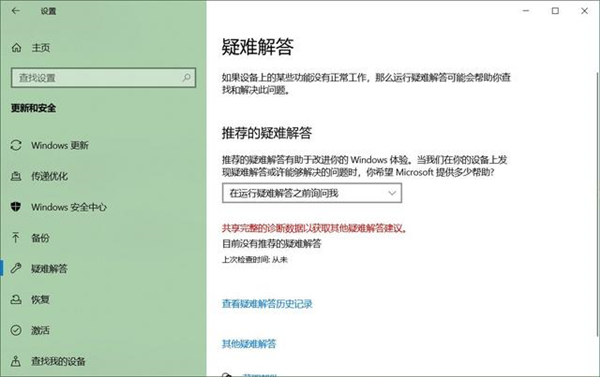
在这里,可以找到不同的故障排除工具来解决不同的问题。
寻找Windows更新疑难解答。
单击它并运行疑难解答按钮。
这将尝试是否存在阻止你的计算机下载和安装Windows Update的问题。完成后,此进程将重新启动Windows,然后再次手动检查更新。
二、运行网络和Internet疑难解答
打开设置》更新和安全》疑难解答,单击其他疑难解答。
单击Internet连接,然后单击“运行疑难解答”按钮,以检查并确保网络和Internet连接不会引起问题。
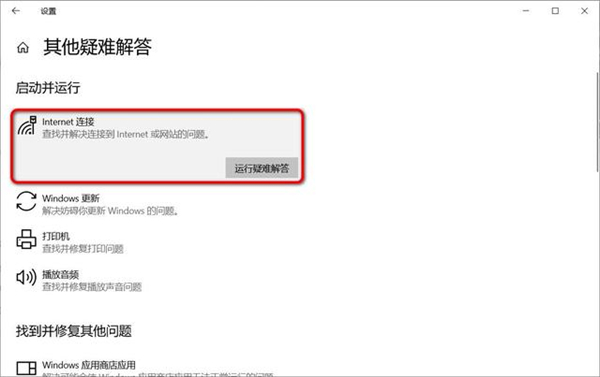
三、重置代理设置
这是用来检查和解决“我们无法连接到更新服务”问题的另一个有效解决方案。
1、打开控制面板,搜索并选择“Internet选项”。
2、在“连接”选项卡中,单击“局域网设置”。
3、在“代理服务器”下,取消选中“为LAN使用代理服务器”旁边的框 。
4、取消选中“使用自动配置脚本”旁边的框。
5、单击确定。
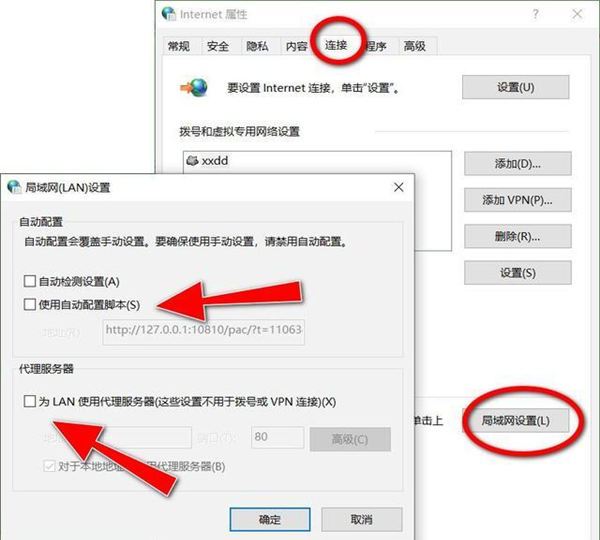
四、重新启动Windows Update服务(及其相关服务)
按Windows R,键入services.msc,然后单击确定,打开Windows服务控制台。
向下滚动并查找Windows Update服务。
如果它处于运行状态,只需右键单击它并选择重新启动。
如果没有运行,请右键单击并选择启动服务。
现在,双击Windows Update服务以获取其属性。
在这里将其启动类型更改为“自动”。
现在切换到“依存关系”标签。
在此确保此处列出的依存项服务正在运行。
在这种情况下,依存项服务是远程过程调用服务。
所以要确保它正在运行并具有“自动启动”类型。
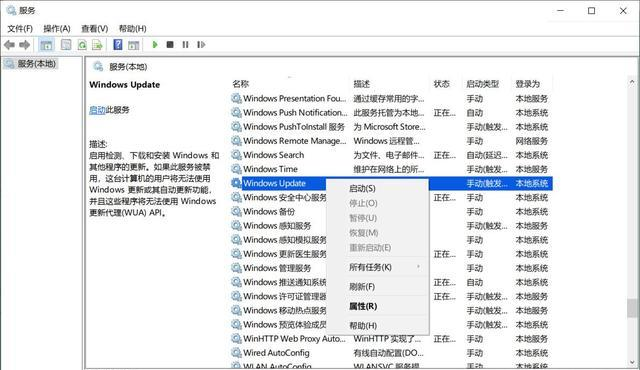
相关教程
热门教程
- 周
- 总
- 1166次 1 Win10如何取消平板模式?平板模式如何切换回传统桌面?
- 1070次 2 关机后一直卡在“正在准备 Windows,请不要关闭你的计算机”怎么办?
- 1069次 3 Win10系统如何禁止自动安装捆绑软件?
- 688次 4 电脑提示:你的Windows10版本已终止服务,请重启以安装新版本怎么解决?
- 656次 5 Win10专业版如何用命令来查看激活信息?
- 648次 6 Win10专业版如何提升游戏流畅度?Win10游戏流畅度的三种提升方法
- 644次 7 Win10控制面板找不到语言选项怎么办?Win10语言选项的开启方法
- 635次 8 Win10专业版如何安装dll文件?DLL文件的安装方法
- 540次 9 Win10家庭版如何获取文件夹管理员权限?
- 539次 10 Win10系统如何使用注册表还原鼠标右键新建功能?
人气教程排行
- 1166次 1 Win10如何取消平板模式?平板模式如何切换回传统桌面?
- 1070次 2 关机后一直卡在“正在准备 Windows,请不要关闭你的计算机”怎么办?
- 1069次 3 Win10系统如何禁止自动安装捆绑软件?
- 1043次 4 bashrc配置文件是什么?linux如何编辑bashrc配置文件?
- 1038次 5 WinXP系统要怎么重装?在线重装xp系统图文教程
- 1016次 6 Win7旗舰版如何设置锁屏密码的方法?
- 1008次 7 WinXP打开图片提示“该文件没有与之关联的程序来执行该操作”怎么办?
- 977次 8 Deepin Linux怎么安装?Deepin Linux安装步骤简述
- 976次 9 Linux(CentOS)如何安装DNS服务器?
- 926次 10 Win XP系统如何禁止流氓软件自动安装?




